ps字倾斜怎么设置固定角度
来源:网络收集 点击: 时间:2024-05-08【导读】:
在ps中修图的时候,有的图片中需要加入文字,文字效果也是我们设置的一项内容,那么ps字倾斜怎么设置固定角度呢?下面就来介绍ps中字倾斜设置固定角度的方法,希望对你有所帮助。品牌型号:软件版本:Adobe Photoshop CS6(13.0×32版)系统版本:操作系统:win7系统ps字倾斜怎么设置固定角度1/7分步阅读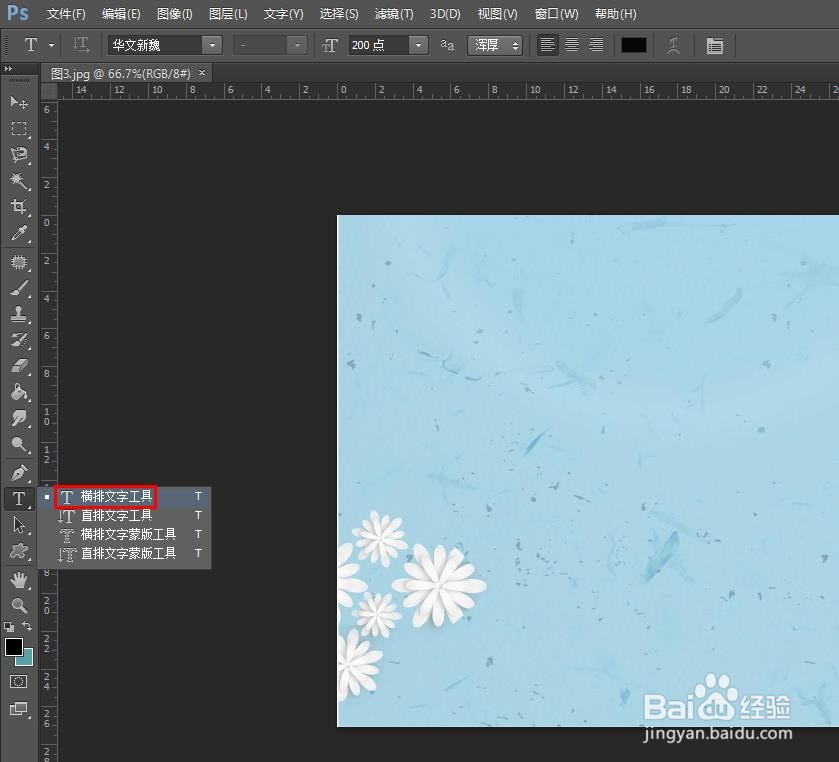 2/7
2/7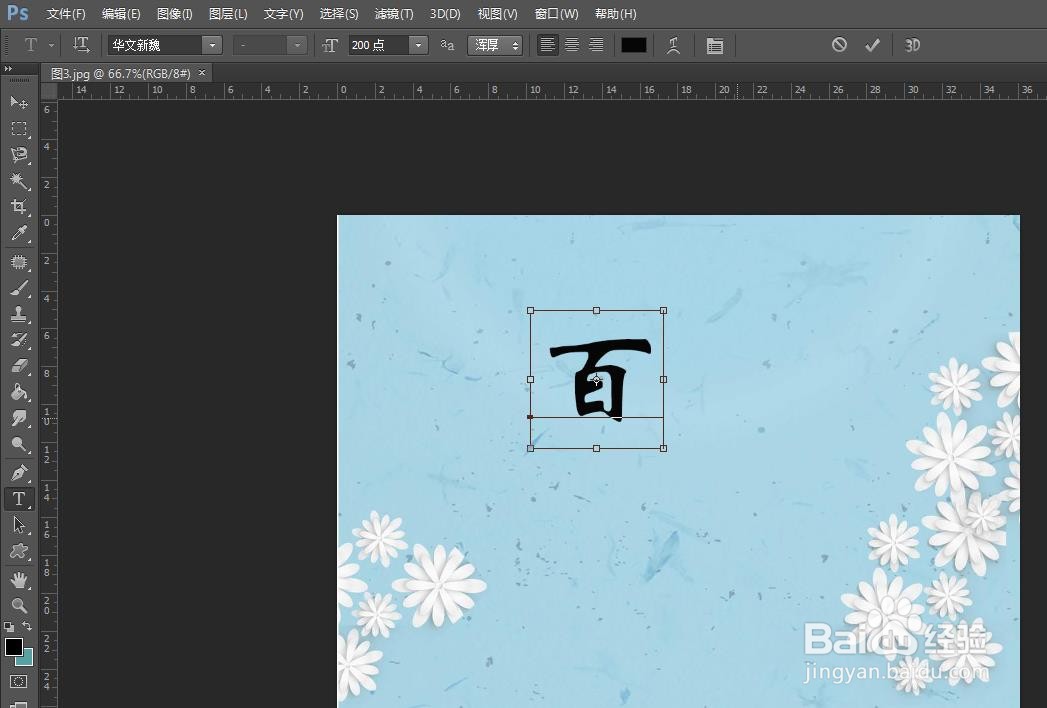 3/7
3/7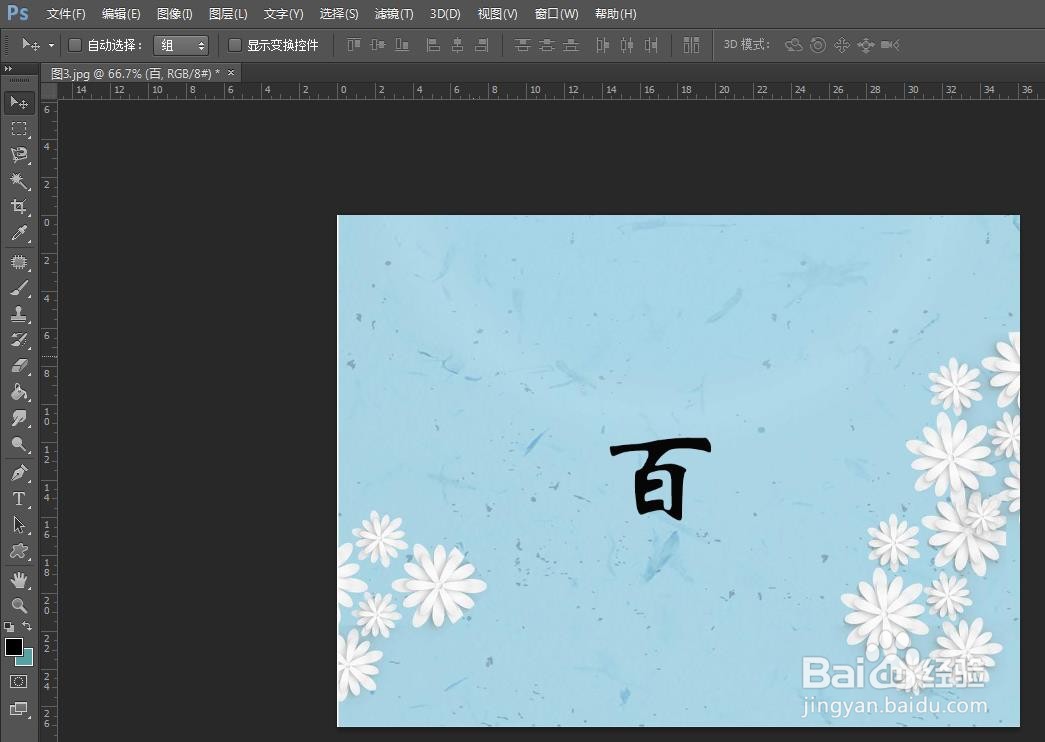 4/7
4/7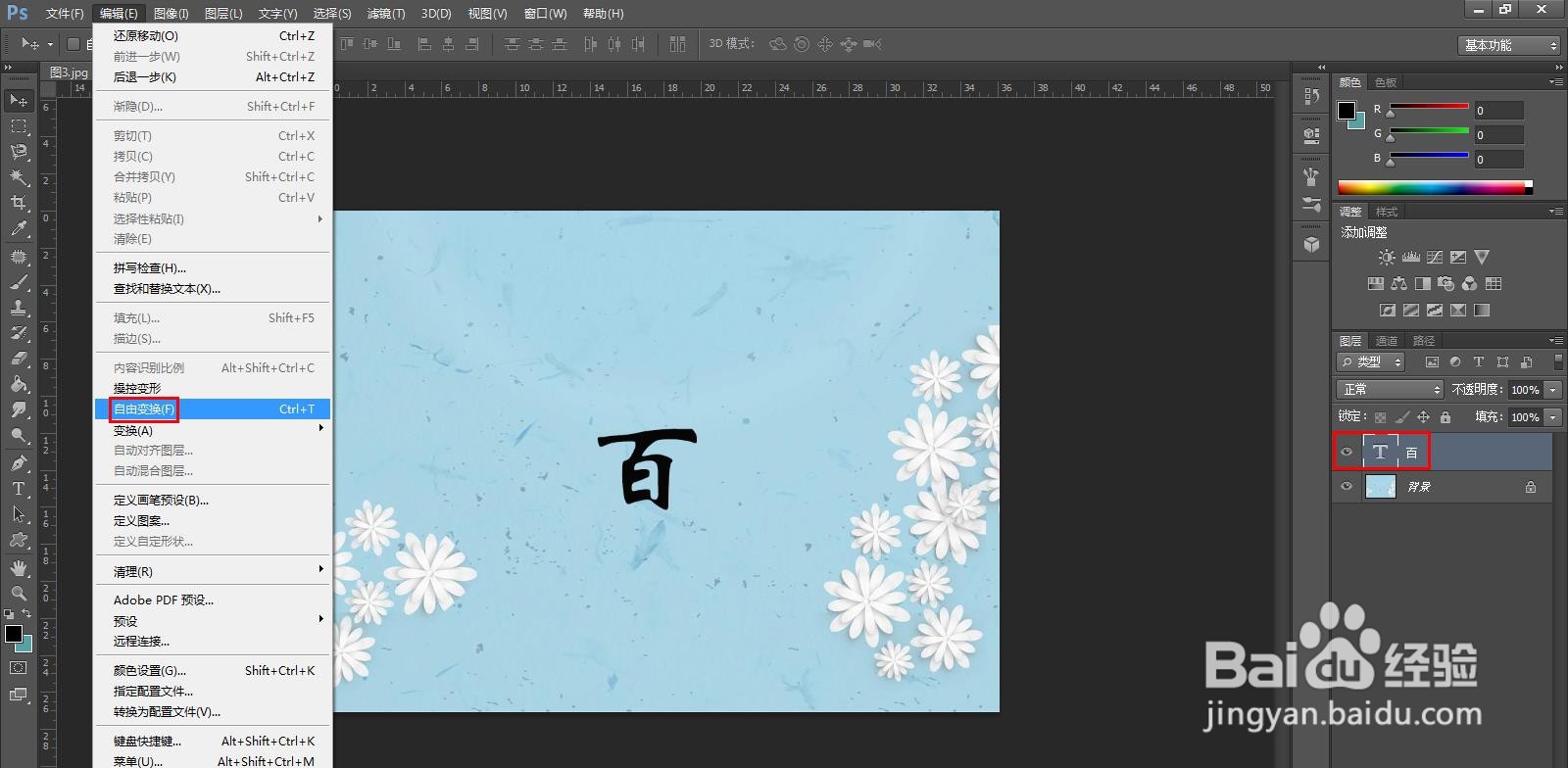 5/7
5/7 6/7
6/7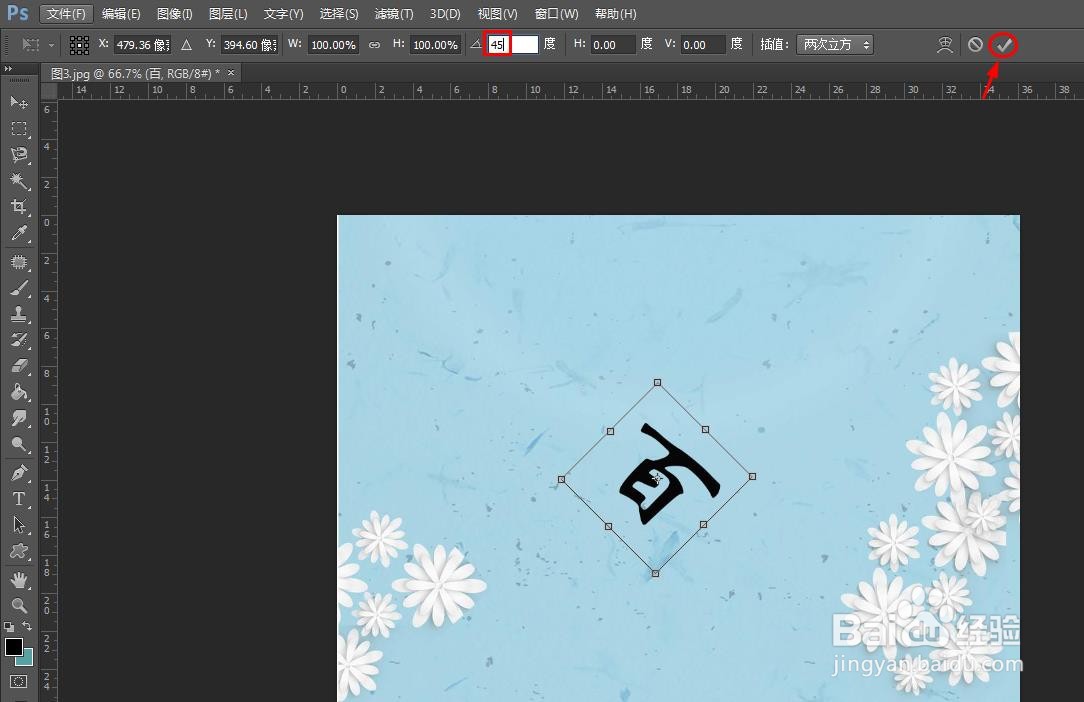 7/7
7/7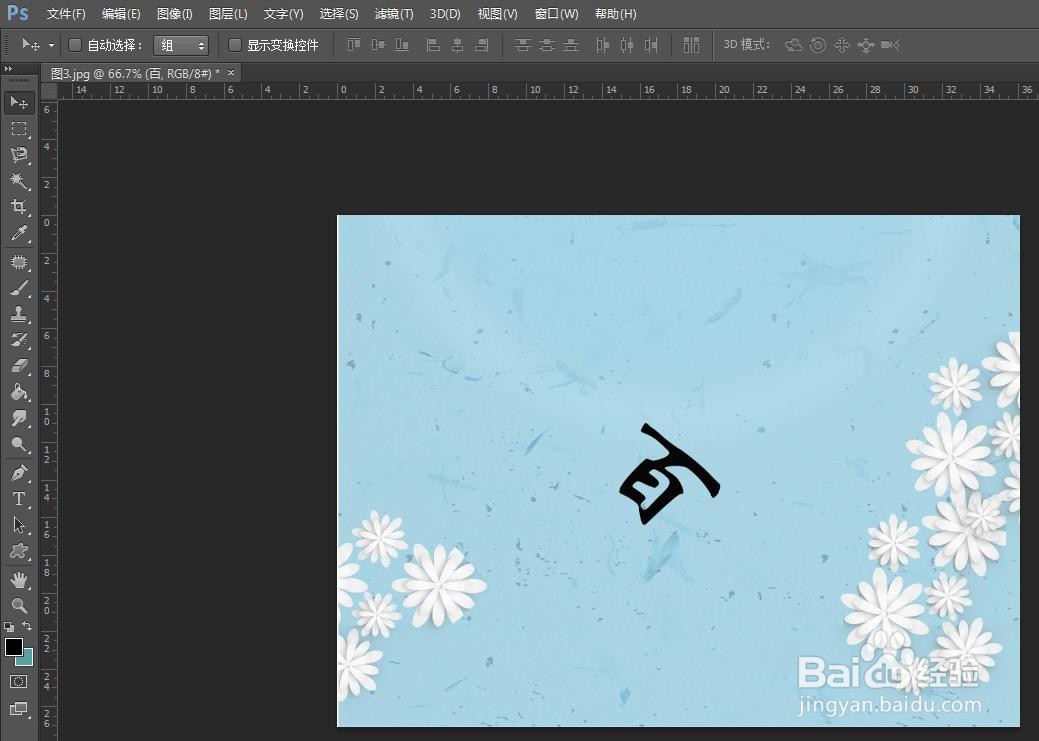 PS字倾斜角度设置固定角度软件
PS字倾斜角度设置固定角度软件
第一步:打开ps软件,选择左边工具栏中的“横排文字工具”。
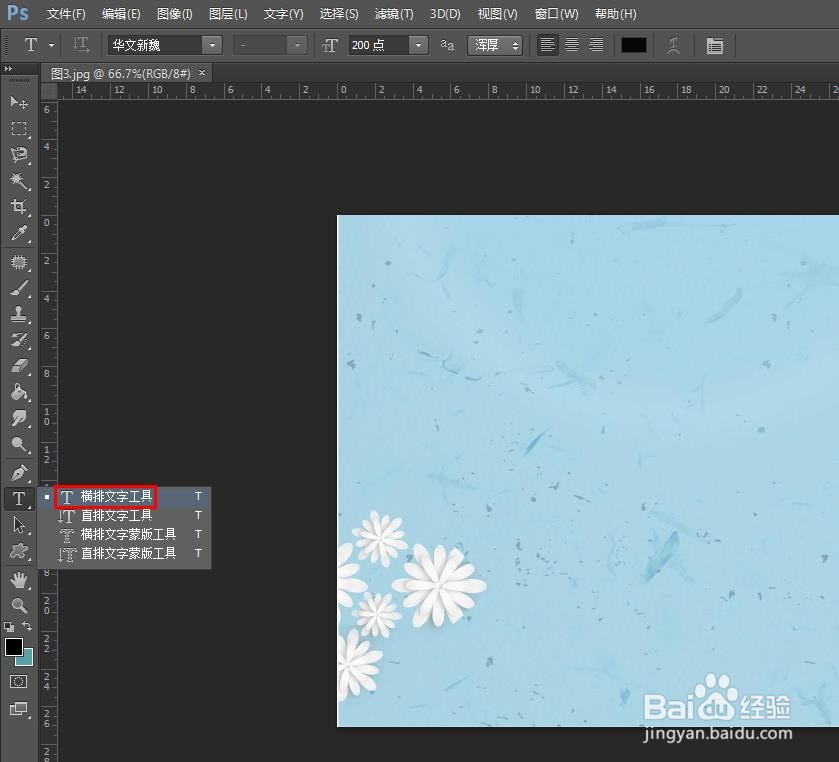 2/7
2/7第二步:在图片或者画布中,输入要添加的文字,并设置好字体和字号。
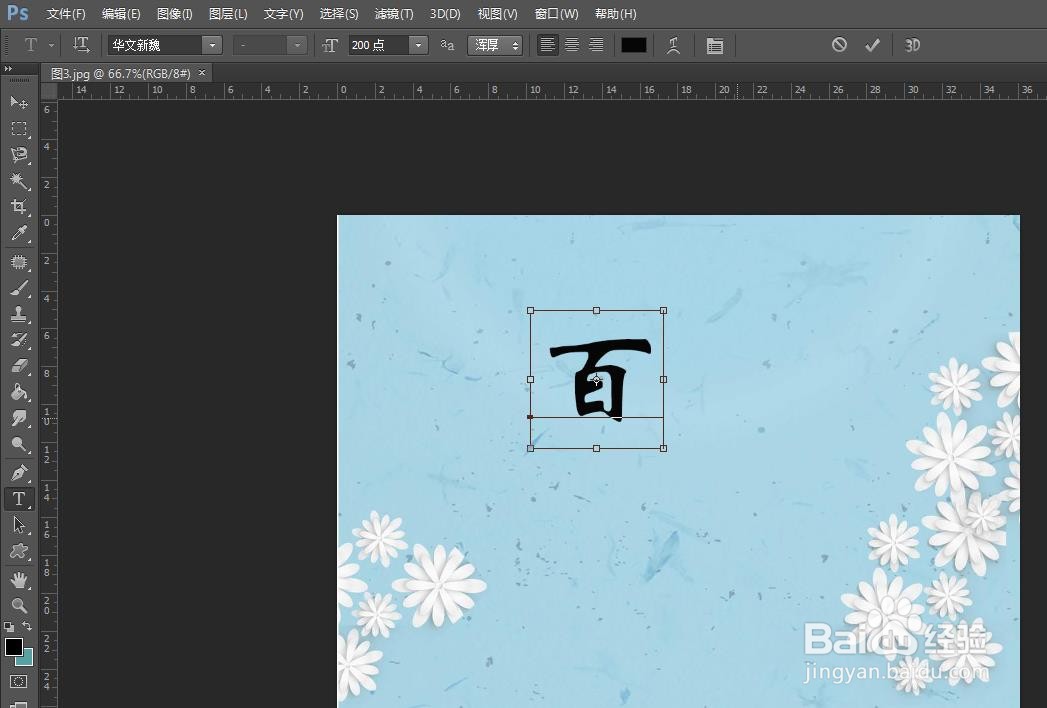 3/7
3/7第三步:将添加的文字移动至合适的位置,如下图所示。
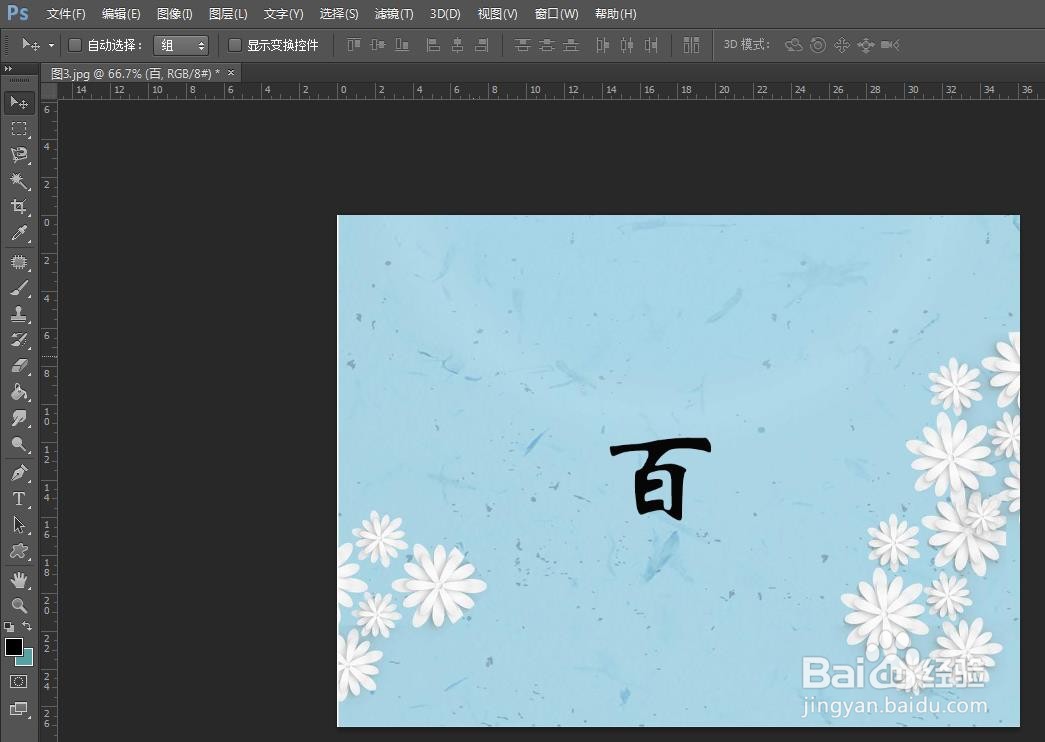 4/7
4/7第四步:选中文字图层,选择菜单栏“编辑”中的“自由变换”选项。
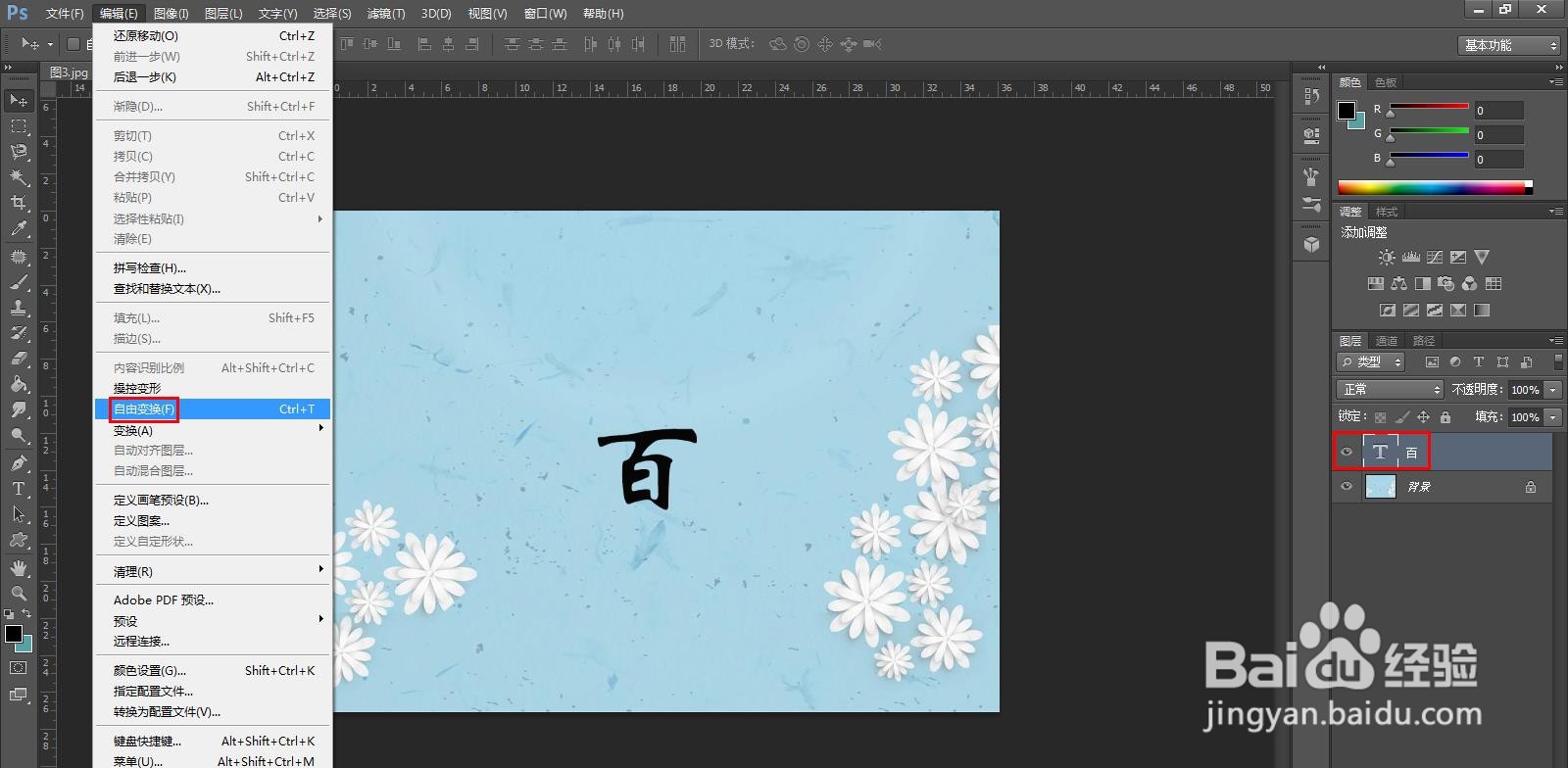 5/7
5/7第五步:如下图所示,文字四周出现边框,在红色方框标记的位置可以设置文字倾斜的角度。
 6/7
6/7第六步:文字倾斜设置完成后,单击“√”按钮。
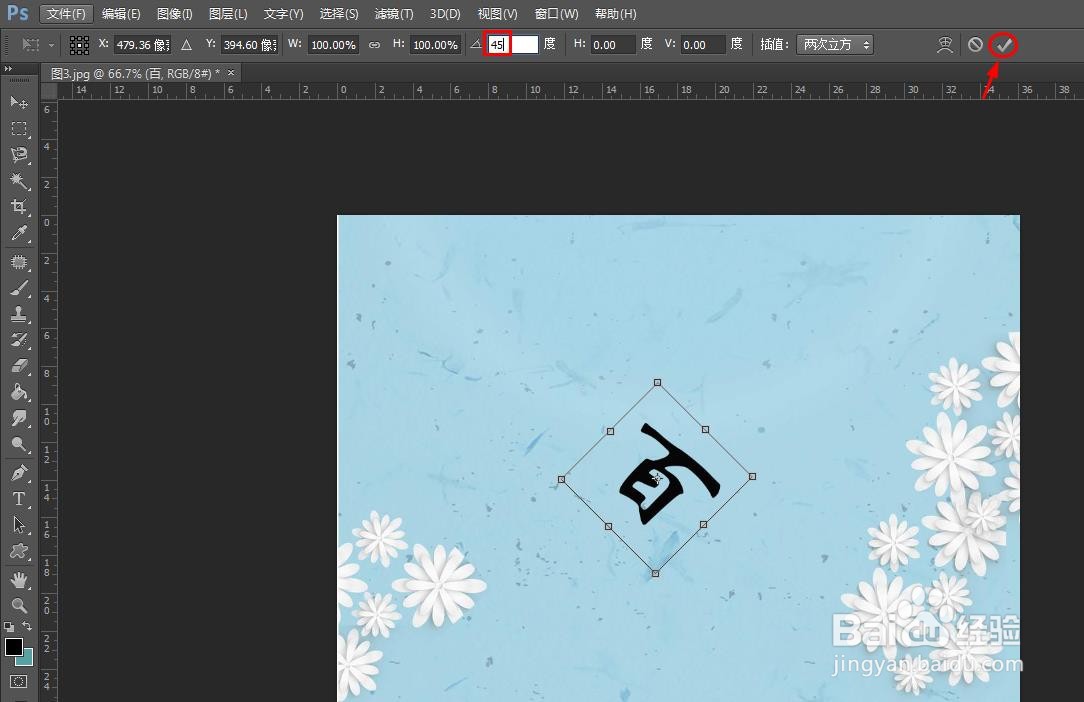 7/7
7/7文字倾斜后的效果,如下图所示。
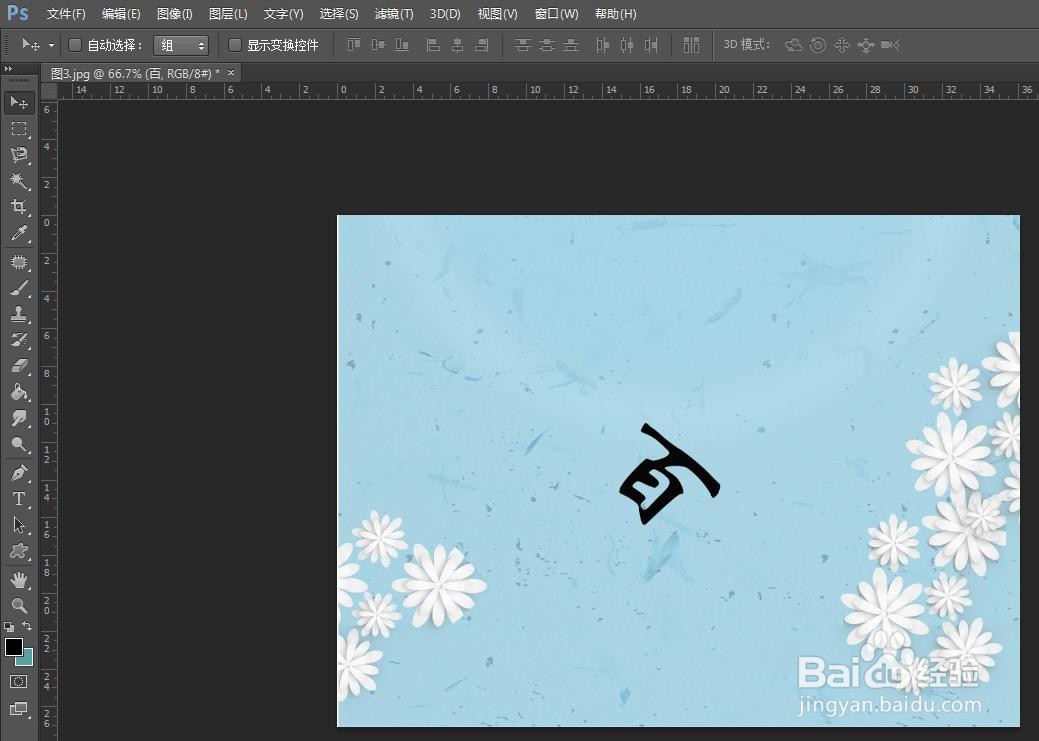 PS字倾斜角度设置固定角度软件
PS字倾斜角度设置固定角度软件 版权声明:
1、本文系转载,版权归原作者所有,旨在传递信息,不代表看本站的观点和立场。
2、本站仅提供信息发布平台,不承担相关法律责任。
3、若侵犯您的版权或隐私,请联系本站管理员删除。
4、文章链接:http://www.1haoku.cn/art_707681.html
上一篇:表格里如何插入超级链接连接到其他文档
下一篇:魔兽世界聊天框怎么调整大小
 订阅
订阅